
Preparación para LoTW
Antes de poder utilizar las funciones de LoTW en SWISSLOG, necesita instalar el software LoTW de la ARRL y solicitar un certificado a la ARRL. Por favor lea la página de Internet sobre LoTW para más detalles.
En resumen, los pasos siguientes deben completarse antes de utilizar las funciones de LoTW en SWISSLOG:
Para configurar Swisslog para LoTW necesitará realizar los pasos siguientes:
Para iniciar el proceso de configuración de Swisslog, seleccione desde el menú principal:
En el sistema de LoTW de la ARRL, el nombre de la estación LoTW representa el QTH desde el que está trabajando. En Swisslog, el dato equivalente sería el QTH listado en Mi QTH. Por lo tanto, hay que realizar un enlace entre la estación LoTW y el QTH de Swisslog. Esto se consigue poniendo el nombre de la estación LoTW en el campo Estación LoTW que está al lado del campo Nombre de Mi QTH. Puede sonar algo confuso pero lo verá más claro en la imagen inferior:

La primera vez que abra esta ventana verá un listado de sus QTH en la columna central con el título Nombre de Mi QTH. Los campos de la primera columna (con el título Estación LOTW) estarán vacíos y verá un mensaje de error en cada por cada QTH.
Sitúe el cursor encima de una de los campos Estación LoTW y haga clic con el ratón (aparecerá una flecha). Haga clic en la flecha para abrir la lista desplegable que contiene los nombres de la ubicación de la estación LoTW. Seleccione el correspondiente al nombre de Mi QTH en Swisslog. Si no desea sincronizar los QSO realizados de un QTH concreto con el LoTW seleccionar NONE.
Truco: Al hacer clic en la flecha de los campos LoTW, aparecerá un listado de las ubicaciones de la estación LoTW. Si el listado está vacío (sólo aparecerá la palabra NONE), significa que debe ejecutar el programa de la ARRL TQSL y seleccionar Station | Add Locations. Si no está instalado este programa en su ordenador o necesita más información, consulte la ayuda de la página web de la ARRL haciendo clic el enlace siguiente: Página LoTW de Internet.
Pueden aparecer errores o mensajes de advertencia en la parte superior del cuadro de diálogo. No podrá sincronizar con el LoTW mientras existan mensajes de error.
| Mensajes de error posibles: | Cómo corregirlo: |
| QTH no tiene asignada ninguna estación LOTW | Asignar una ubicación de estación LoTW |
| QTH no tiene asignada ninguna estación existente en LOTW | Asignar una ubicación de estación LoTW existente en TQSL |
| Mensajes de advertencia posibles: | Cómo corregirlo: |
| QTH: no coinciden el indicativo LoTW y el indicativo del QTH de Swisslog | Verificar que la asignación del indicativo sea correcta |
En el sistema LoTW de la ARRL existen diferentes contraseñas asignadas a propósitos diferentes. Desafortunadamente, esto suele causar confusión cuando se le indica que introduzca estas contraseñas en las diferentes aplicaciones. Intente recordar la diferencia entre las contraseñas asociadas con sus certificados y la contraseña que utilice para acceder a la página web de LoTW de la ARRL (que también es diferente a la contraseña de los miembros de ARRL en la página principal de la ARRL)
Truco: Si tiene problemas para recordar la contraseña que utiliza para acceder a la página web de LoTW, intente entrar en la página LoTW de la ARRL. Cuando tenga la contraseña correcta, siga las instrucciones siguientes y tecléela en el campo Contraseña Web LOTW de la parte inferior del cuadro de diálogo:
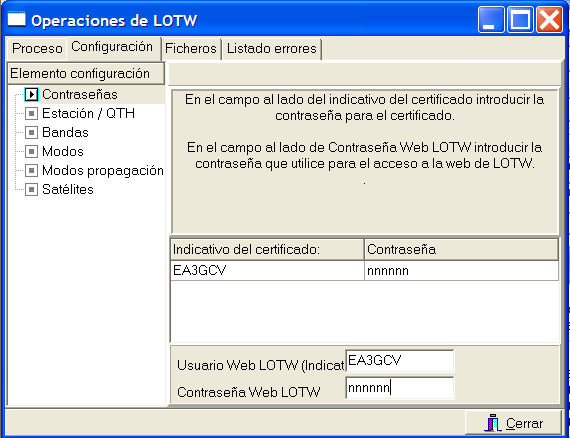
En la sección principal del cuadro de diálogo hay un listado de sus indicativos con certificados y un campo para la contraseña correspondiente. Esta contraseña se refiere a la contraseña que protege su clave privada. Si no introduce la contraseña del certificado, Swisslog le pedirá que la introduzca cuando se necesite.
En la parte inferior de la ventana hay dos campos que deben completarse. En el campo Usuario Web LotW (Indicativo), debe teclear el mismo indicativo que ha utilizado para acceder a la página LoTW de la ARRL. En el campo Contraseña Web LoTW, debe teclear la contraseña que utilice para acceder a la página web de LoTW.
El LoTW tiene unos requisitos muy estrictos referente a la banda, modo, modos de propagación y nombres de satélite. Swisslog se asegura de que se utilicen los nombres correctos y los convierte si es necesario. Si Swisslog no sabe cómo convertir uno de esos nombres, le indicará que lo introduzca manualmente y lo guardará para un uso futuro.
Truco: En este punto no necesita introducir ninguna información de este tipo ya que Swisslog se lo pedirá si fuera necesario. Por eso, si no está seguro de la información de asignación que pueda ser requerida, espere hasta que Swisslog se lo indique, quizá no necesite ninguna información de asignación.
Si decide introducir manualmente la asignación de los valores en estos campos, abra los cuadros de diálogo como se indica a continuación:
Nota importante: El sistema LoTW es quien
asigna los nombres válidos. Por eso, sólo debe seleccionar los valores de la
lista. Sitúe el cursor en uno de los campos Valor LoTW y haga clic
con el ratón (aparecerá una flecha). Haga clic en la flecha para abrir la
lista desplegable que contiene los valores permitidos y seleccione el que sea
correcto.

Copyright © 2004 SWISSLOG
Last modified:
29 ago. 2018